Rechercher du texte
- appuyez sur l'icône
 Outils dans le coin droit de la barre d'outils supérieure,
Outils dans le coin droit de la barre d'outils supérieure,
- appuyez sur l'option Rechercher et remplacer
 pour activer le panneau de Recherche,
pour activer le panneau de Recherche,

- le cas échéant, vous pouvez paramétrer la recherche en appuyant sur l'icône
 Options de recherche à gauche.
Options de recherche à gauche.
La barre Rechercher et remplacer s'affiche. Activez les options appropriées :
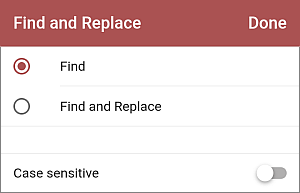
- Sensible aux caractères sert à passer toutes les occurrences tenant compte de la casse (par exemple, quand vous recherchez le mot «Éditeur», les mots «éditeur» et «ÉDITEUR» ne sont pas affichés).
Appuyez sur Valider pour confirmer.
- saisissez le texte à rechercher dans le champ correspondant,

- utilisez les boutons flèches pour naviguer à travers des occurrences au début de la présentation (si vous appuyez sur l'icône
 ) ou à la fin de la présentation (si vous appuyez sur l'icône
) ou à la fin de la présentation (si vous appuyez sur l'icône
 ) à partir de la position actuelle.
) à partir de la position actuelle.
Pour effacer le texte à rechercher, utilisez l'icône  à droite du champ de saisie.
à droite du champ de saisie.
Remplacer les occurrences
- appuyez sur l'icône Options de recherche
 à gauche pour ouvrir le panneau de configuration Rechercher et remplacer,
à gauche pour ouvrir le panneau de configuration Rechercher et remplacer,
- appuyez sur Rechercher et remplacer dans le menu, paramétrez la recherche, le cas échéant, et appuyer sur Valider. La barre Rechercher va se modifier :
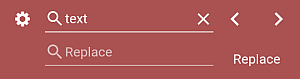
- saisissez le texte de remplacement dans le deuxième champ de saisie,
- utilisez les boutons flèches pour naviguer à travers des occurrences et appuyez sur Remplacer pour remplacer l'occurrence sélectionnée,
- pour remplacer toutes les occurrences, appuyez de manière prolongée sur le mot Remplacer jusqu'à ce que l'option Remplacer tout s'affiche et touchez-la.
Quitter le mode de recherche
Pour fermer la barre de Recherche, appuyez sur la zone de la présentation.